İçindekiler
Etkin bölüm, bilgisayarın başlatılmasını destekleyen işletim sisteminin önyükleme dosyalarını içerir. Sistem önyüklendiğinde, etkin bölümün işletim sistemi birincil ve mantıksal bölümlere sürücü harfleri atamak için bir sürücü görüntüsü çalıştıracaktır.
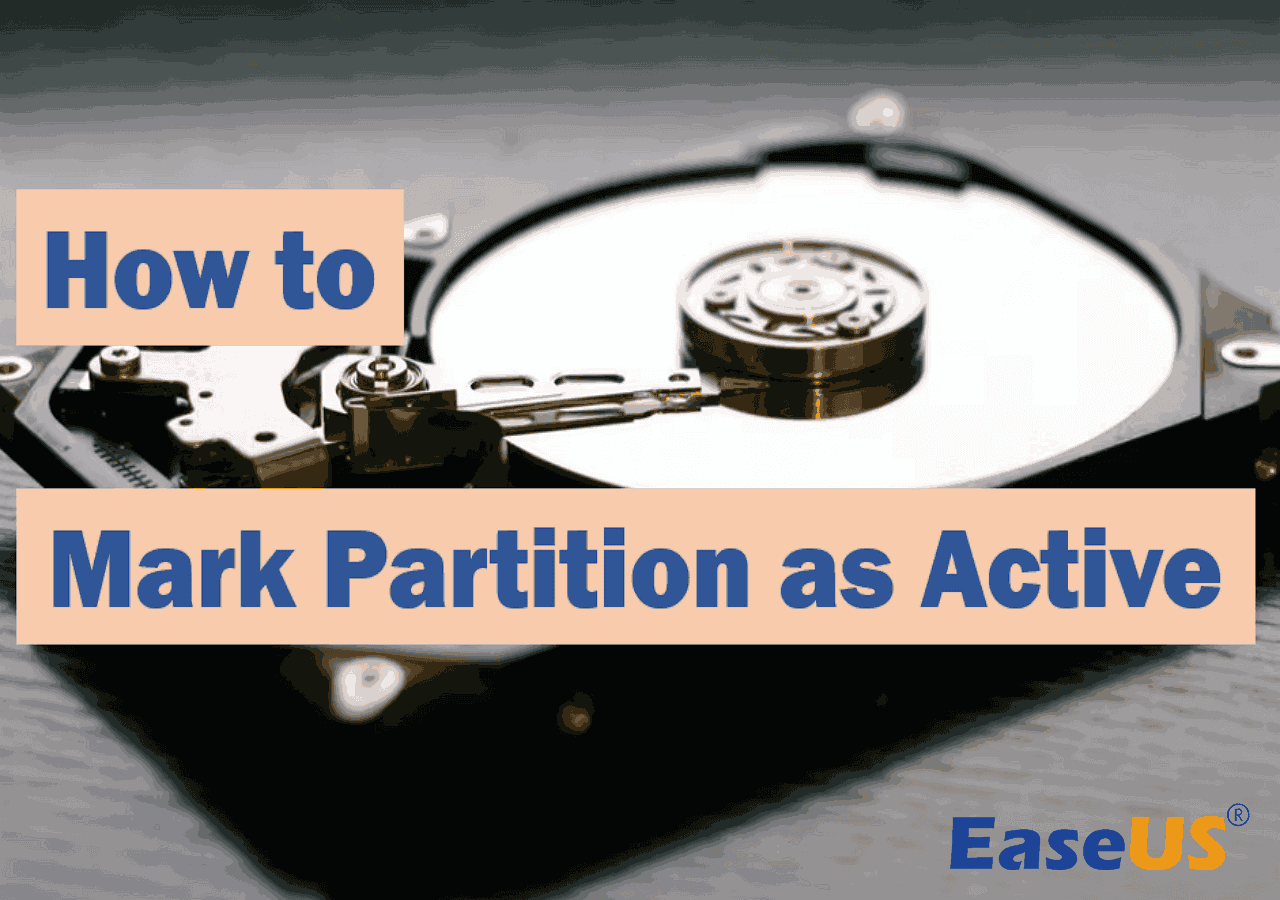
Çoğu durumda, etkin bölüm işletim sisteminin sistem bölümüdür. Ayrıca, "etkin" bölüm önyükleme bölümü olmalıdır. BCD ve BOOTMGR gibi önyükleme dosyaları içermelidir. Bölüm C, Windows sistemlerindeki varsayılan etkin bölümdür. Bu bölüm ayrıca ayrı bir Sistem Rezervleri bölümü olarak da var olabilir.
EaseUS'ın bu makalesinde " bölümü aktif olarak işaretle " işleminin hazırlığı, yöntemleri ve nedenleri anlatılacaktır.
Bölümü Etkin Olarak İşaretlemeden Önce İpuçları
Başlamadan önce her şeyin yolunda gittiğinden emin olmak için birkaç önemli noktayı bilmeniz gerekir.
- İşletim sistemi sabit diskte doğru yere kurulmalıdır.
- İşletim sisteminin etkin bölümde bir önyükleme sektörü oluşturmuş olması gerekir.
- İşletim sisteminin önyükleyicisi ve dosyaları etkin bölümde bulunmalı ve işletim sisteminin fiziksel sabit disk konumu bilinmelidir.
- Yalnızca birincil bölümler etkin olarak ayarlanabilir.
- Her fiziksel sabit diskte yalnızca bir etkin bölüm bulunabilir.
- Her farklı fiziksel sabit diskte birden fazla etkin bölümün bulunmasına izin verilir. (Yalnızca BIOS'unuz tarafından algılanan ilk sabit diskteki etkin bölüm bilgisayarınızı başlatacaktır.)
Bölüm Nasıl Etkin Olarak İşaretlenir
Dikkat etmeniz gerekenleri öğrendiğinize göre, bölümü aktif olarak işaretlemek için aşağıda listelenen 4 yöntemi uygulayabilirsiniz.
1. EaseUS Partition Master'ı kullanın
Bunu yapmanın en kolay ve en güvenli yolu üçüncü taraf yazılım kullanmaktır. Burada size EaseUS Partition Master'ı öneriyoruz. Windows 11/10/8/7'de bölümlerinizi yönetmenize olanak tanıyan güçlü bir araçtır. Bölümü ücretsiz olarak etkin olarak ayarlamak için kullanabilirsiniz.
Bölmeyi aktif hale getirmek için aşağıdaki kılavuzu izleyin.
Adım 1. EaseUS bölüm yöneticisi yazılımını çalıştırın. Disk haritasında, hedef bölüme sağ tıklayın ve "Gelişmiş"i seçin.
Adım 2. Ardından, açılır menüden "Aktif Olarak Ayarla"yı seçin. "Evet"e tıklayın. Ve "1 Görevi Yürüt"ü seçin ve "Uygula"ya tıklayın.
Bu özelliğin yanı sıra, EaseUS Partition Master'ı bir bölümü yeniden boyutlandırmak, bir sabit sürücüyü klonlamak, Windows işletim sistemini başka bir sürücüye taşımak , bir diskin bölümleme stilini dönüştürmek vb. amaçlar için de kullanabilirsiniz.
Eğer faydalı olduysa bu yazıyı arkadaşlarınızla paylaşın.
2. Disk Yönetimini Kullanın (sadece 32-bit)
Microsoft tarafından sağlanan Disk Yönetimi adlı yerleşik bir araç, diskleri ve bölümleri yönetmeniz için bir dizi özellik içerir. Bir bölümü etkin olarak işaretlemek bunlardan biridir. Nasıl yapacağınızı öğrenmek için aşağıdaki adımları kontrol edin.
Adım 1. Disk Yönetimi’ni açın.
Adım 2. Aktif hale getirmek istediğiniz bölüme sağ tıklayın ve ardından "Bölümü Aktif Olarak İşaretle" seçeneğini seçin.
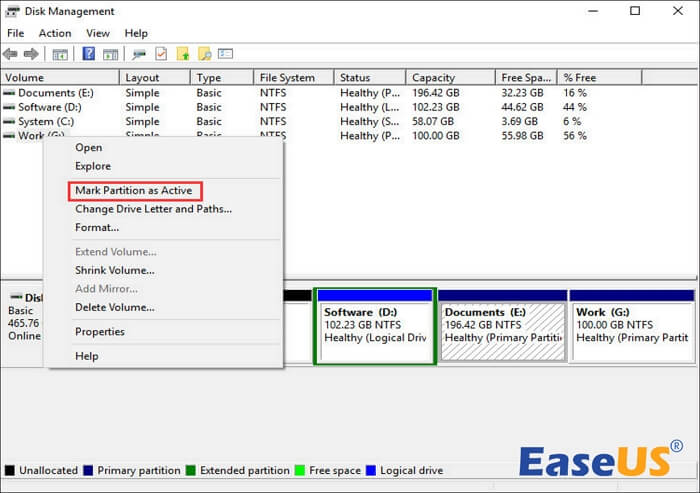
Bazen, Bölümü Etkin Olarak İşaretle seçeneğinin gri renkte olduğunu görebilirsiniz. Bunu düzeltmek için, bölümün mantıksal mı yoksa genişletilmiş mi olduğunu kontrol etmelisiniz çünkü Windows'da yalnızca birincil bölümün etkin olarak ayarlanmasına izin verilir. Başka bir neden de, zaten işaretlenmiş başka bir etkin bölümün olmasıdır.
3. MSCONFIG'i kullanın
MSCONFIG (Microsoft Sistem Yapılandırması) çeşitli ayarları yapılandırmak için kullanılır. Bölümü etkin hale getirmek için de kullanılabilir. MSCONFIG diğer sabit disklerdeki bölümleri tanımlayamaz. Bu nedenle, bu yöntem yalnızca aynı sabit diskteki birincil bölümler için çalışır. Ek olarak, diğer bölümü etkinleştirmek için yalnızca Windows yüklü olmalıdır.
Adım 1. Başlat Menüsünü açın. Arama kutusuna msconfig yazın. Sistem Yapılandırması'na tıklayın ve çalıştırın.
Adım 2. Önyükleme sekmesine gidin. Mevcut işletim sistemlerinizin bir listesini göreceksiniz. Etkin bölümün adından sonra "Mevcut İşletim Sistemi; Varsayılan İşletim Sistemi" ifadesi yer alır.
Adım 3. Diğer işletim sistemini seçin ve "Varsayılan olarak ayarla"ya tıklayın.

Adım 4. Değişiklikleri onaylamak için "Uygula"ya tıklayın. Ardından bilgisayarınızı yeniden başlatın.
4. Komut İsteminde Diskpart'ı kullanın
Aynı sürücüde birden fazla işletim sisteminiz varsa, bu yaklaşım genellikle bir bölümü etkin ve önyüklenebilir hale getirirken diğerini etkin olmayan olarak işaretlemek için kullanılır.
Adım 1. Başlat menüsünü açın. cmd'yi arayın ve Komut İstemi'ni çalıştırın.
Adım 2. Diskpart yazın ve "Enter"a basın.
Adım 3. List disk yazın ve "Enter"a basın.
Adım 4. Select disk 0 yazın ve "Enter"a basın.
Adım 5. List partition yazın ve "Enter"a basın.
Adım 6. Select partition 3 yazın ve "Enter"a basın.
Adım 7. Son olarak active yazın ve bölümü aktif olarak işaretlemek için "Enter"a basın.

(Yukarıda belirtilen "0" ve "3" örnektir; bunları kendi durumunuza uygun disk ve bölüm numarasıyla değiştirin.)
Eğer yanlış bölümü aktif olarak işaretlediyseniz çözümü bulmak için aşağıdaki makaleyi inceleyin.

Yanlışlıkla C Sürücüsünü Aktif Olarak İşaretledikten Sonra Ne Yapmalıyım [2023 Yeni]
Bilgisayarınız yanlışlıkla c sürücüsünü aktif olarak işaretledikten sonra önyükleme yapamıyorsa ve doğru sistem bölümünü aktif olarak işaretlemek için ne yapacağınızı merak ediyorsanız, bu makale tam size göre. Daha fazlasını okuyun >>
Bölümü Neden Etkin Olarak İşaretlemeniz Gerekir
Etkin bölüm, bilgisayarın önyükleme yaptığı bölümdür. Bilgisayar önyükleme yaptığında, birincil bölümlerde etkin bir bölüm arar. Önyükleme sektörü, işletim sisteminin önyükleme dosyalarının nerede bulunduğunu bilen önyükleme yükleyicisini başlatır. Bu nedenle, PC önyükleme yaptığında doğru işletim sistemini yüklemek için bölümü Windows'ta etkin olarak işaretlemeniz gerekir.
Windows önyükleme dosyalarını tutan bölüm etkin değilse veya yanlış bölümü etkin olarak işaretlerseniz, bilgisayarınız başarılı bir şekilde önyükleme yapmaz ve şuna benzer bir hata mesajı görüntüler: İşletim sistemi bulunamadı veya İşletim sistemi eksik .
Makaleyi sosyal medyada paylaşmayı unutmayın!
Çözüm
Bu gönderi, Windows 11/10'da bölümü etkin olarak ayarlamak için 4 yöntem sunar. Tüm yöntemler arasında, EaseUS Partition Master işi yönetmek için size en kolay ve en hızlı olanı sunar. Ayrıca, bölümden etkin bayrağı kaldırmanın bir yolunu arıyorsanız, Diskpart'ın da bunu yapma yeteneği olduğundan yukarıda belirtilen 4. yönteme başvurabilirsiniz.
Bölmeyi Etkin Olarak İşaretleme Hakkında SSS
1. Bir bölümü etkin olarak işaretlemek ne anlama geliyor?
Etkin bölüm, bilgisayarın BIOS'unun veya UEFI'sinin işletim sistemini başlatacağı bölümdür. Başka bir deyişle, etkin bölüm işletim sisteminin önyükleme dosyalarını ve önyükleyicisini içermelidir.
2. Etkin bir bölümü biçimlendirebilir miyim?
Windows bölümü de dahil olmak üzere, şu anda kullanımda olan bir diski veya bölümü biçimlendiremezsiniz. Hızlı biçimlendirme gerçekleştirme seçeneği yeni bir dosya tablosu oluşturur ancak sürücüyü tamamen üzerine yazmaz veya silmez.
3. Etkin bir bölümün işaretini nasıl kaldırabilirim?
- Başlat menüsünü açın. cmd'yi arayın ve Komut İstemi'ni çalıştırın.
- Diskpart yazın ve "Enter"a basın.
- list disk yazın ve "Enter"a basın. Disk listesini göreceksiniz.
- Select disk 0 yazın (0 yerine uygun disk numarasını yazın.) ve "Enter"a basın.
- List partition yazın ve "Enter"a basın.
- Select partition 1 yazın (1'i uygun bölüm numarasıyla değiştirin.) ve "Enter"a basın.
- Son olarak inactive yazıp "Enter" tuşuna basarak aktif bölümün işaretini kaldırın.
İlgili Makaleler
-
Sabit Sürücü Hızını Ücretsiz Olarak Test Etmenin 6 Yolu [2024 🔥]
![author icon]() Banu/2024/09/24
Banu/2024/09/24
-
C Sürücümün Alanını Neyin Kullandığını Nasıl Kontrol Edebilirim [2024 Eğitimi]
![author icon]() Banu/2024/11/20
Banu/2024/11/20
-
Veri Kaybı Olmadan MBR'yi GPT'ye Ücretsiz Dönüştürme
![author icon]() Ezgi Bıçakcı/2022/09/21
Ezgi Bıçakcı/2022/09/21
-
MBR2GPT Disk Düzeni Doğrulaması Başarısız Oldu | 3 Kanıtlanmış Düzeltme
![author icon]() Banu/2024/12/15
Banu/2024/12/15